2023-07-07 211
在日常生活中,我们使用U盘的地方太多了。U盘将用于存储数据和计算机重新安装系统。我想知道你是否遇到过U盘的保护?这里就和大家分享一个方法来解除吧。
系统:win10专业版
电脑:联想IdeaPad 710S-13ISK-IFI
首先,注册表值writeprotect如果注册表中没有此项目,则将数值数据改为0。writeprotect,不需要更改数值数据,保持0。
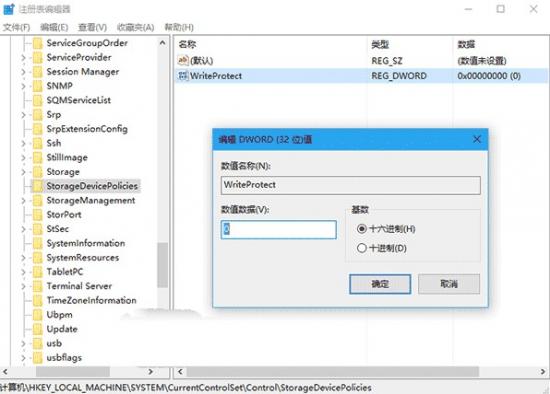
2.然后作为管理员操作命令提示符,输入命令提示符diskpart然后回车。
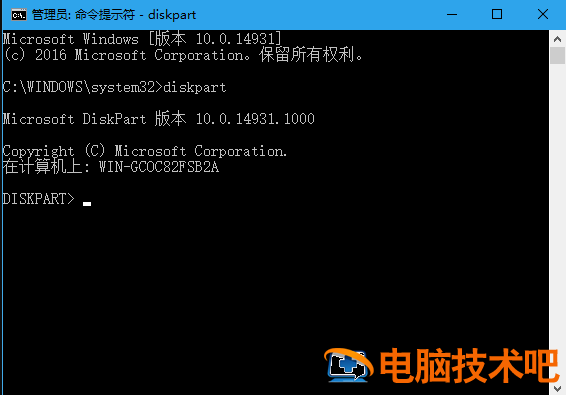
3、在进入diskpart界面完成后,输入并执行下图中的命令。

4、一般U盘的容量不大,我们从容量上就能看出是哪个U盘了,然后一样按照如下图的命令执行以选择U盘,

5.选择U盘后,继续执行下列命令
attributes disk clear readonly
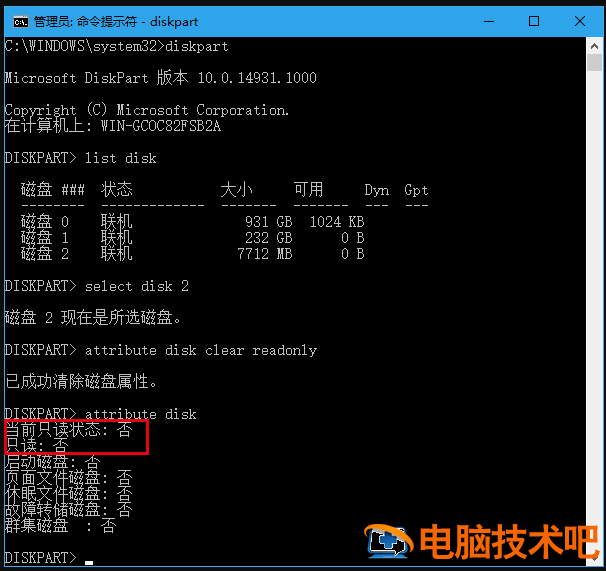
6.在这一步中,我们会发现U盘的保护状态已经解除。如果您不确定,可以执行以下命令进行检查
attributes disk
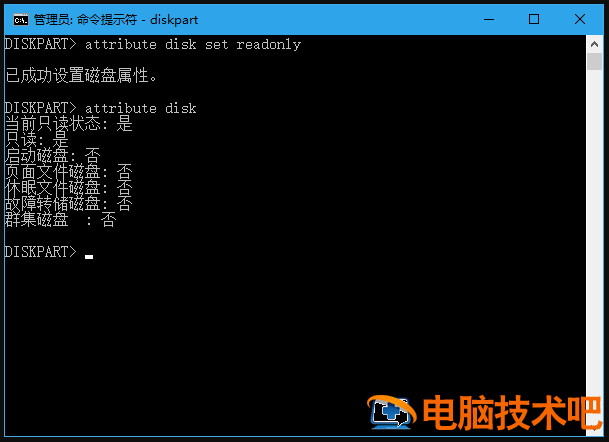
原文链接:https://000nw.com/3703.html
=========================================
https://000nw.com/ 为 “电脑技术吧” 唯一官方服务平台,请勿相信其他任何渠道。
系统教程 2023-07-23
电脑技术 2023-07-23
应用技巧 2023-07-23
系统教程 2023-07-23
软件办公 2023-07-11
系统教程 2023-07-23
软件办公 2023-07-11
软件办公 2023-07-12
软件办公 2023-07-12
软件办公 2023-07-12
扫码二维码
获取最新动态
